WooCommerce'de Niteliklere Dayalı Bir Kupon Nasıl Kısıtlanır?
Yayınlanan: 2022-09-15Bu, WooCommerce mağazanızda sahip olabileceğiniz akıllı bir işlevdir. Belirli özelliklere sahip bazı ürünler için kuponları gösterebilir / indirimlerden hariç tutabilirsiniz.
Ürün özelliklerine dayalı kuponları göster/hariç tut ne anlama geliyor?
Bir örnekle basitleştirelim.
Mağazanızda toplamda elli adet tişört sattığınızı düşünün. Farklı renkler, boyutlar, yaka tipi (nitelikler).
Ancak, diğer özelliklerden bağımsız olarak, yalnızca kullanıcı sepete kırmızı bir tişört eklediğinde sabit %20 indirim sunmak istersiniz.
- Artık bir kuponu yalnızca kullanıcı sepete herhangi bir kırmızı renk çeşidi eklediğinde gösterebilir ve uygulayabilirsiniz.
- VEYA kullanıcı sepete herhangi bir kırmızı renk çeşidi eklediğinde kupon göstermeyin ve uygulamayın.
- Hatta her iki kısıtlamayı birlikte ayarlayabilirsiniz – kuponu yalnızca tüm kırmızı renk çeşitlerinde uygulayın, kuponu tüm mavi renk çeşitlerinde uygulamayın.
Ve bunu kolayca nasıl yapabilirim? Akıllı Kuponlar eklentisini kullanma.
Buraya ilk kez gelenler için Akıllı Kuponlar , en popüler WooCommerce kupon eklentisidir.
Mağaza-kredi / hediye kartları, toplu üretim, ithalat-ihracat CSV, konuma göre kupon kısıtlama, ödeme ağ geçitleri, Akıllı Kuponlar çok daha fazlasını yapar.
Akıllı Kuponlar Alın
Akıllı Kuponlar kullanılarak ürün özelliğine dayalı indirim kuponu gösterme adımları
Aynı tişört örneğini ele alalım.
Kara Cuma sezonudur ve yalnızca kullanıcı diğer özelliklerden bağımsız olarak sepete kırmızı bir tişört eklediğinde %20 sabit indirim sunmak istersiniz.
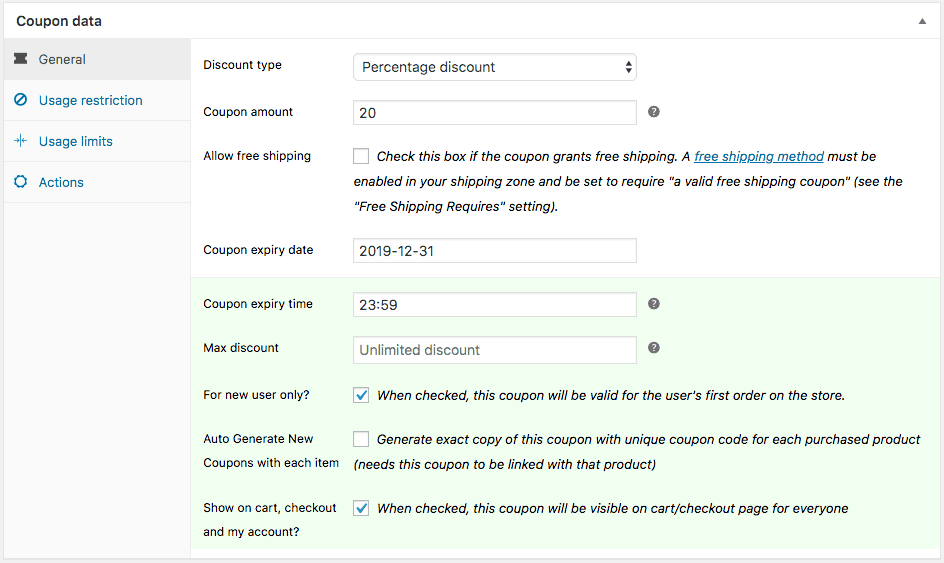
Aşama 1
-
WooCommerce > Coupons > General - İndirim türünü Yüzde indirim olarak seçin ve kupon tutarını 20 olarak ayarlayın.
- Diğer ayrıntıları gereksinimlerinize göre doldurun.
Adım 2
Bu, Kullanım kısıtlaması altında öznitelik kuralını ayarlamak için ana bölümdür:
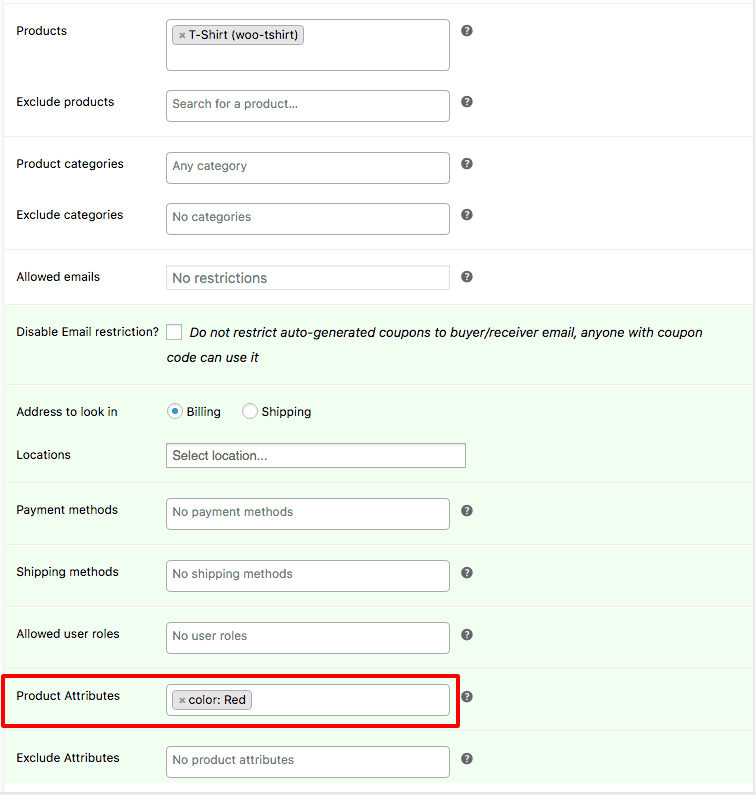
-
Usage restriction > Products > Select T-shirt - Daha fazla kupon kısıtlaması için diğer ayrıntıları doldurun – konum, ödeme yöntemleri, gönderim yöntemleri ve İzin verilen kullanıcı rolleri.
-
Product Attributesaltında,RedOlarak Renk'i seçin - Uygula'ya tıklayın
Tebrikler! WooCommerce mağazanızdaki bir ürün özelliğine dayalı olarak kısıtlama kuponları ile işiniz bitti.
Bu nedenle, bir kullanıcı Kırmızı renkli polo tişört veya Kırmızı renkli V yakalı tişört eklediğinde, %20 indirim kuponu gösterilecektir.
Bir kullanıcı siyah veya mavi renkli bir tişört eklerse kupon gösterilmez.
Canlı demoyu deneyin

Bir ürün özelliğini kupondan hariç tutma adımları
Bu, yukarıdaki örneğin tam tersidir.
Bu durumda kırmızı renk hariç tüm tişört renklerinde %20 kupon uygulamak istiyorsunuz.
Yani, yukarıdaki örnek için 2. Adımda yaptığınız gibi,
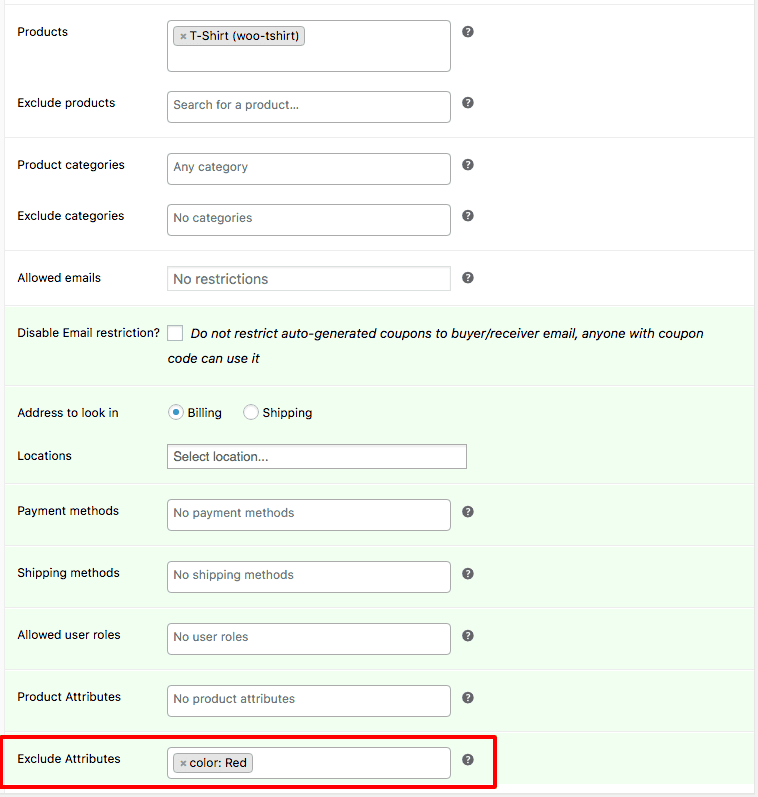
-
Usage restriction > Products > T-shirtgidin - Diğer ayrıntıları doldurun
-
Exclude Attributesaltında,RedOlarak Renk'i seçin - Uygula'ya tıklayın
Bu nedenle, bir kullanıcı siyah renkli bir polo tişört veya mavi renkli V yakalı bir tişört eklediğinde, %20 indirim kuponu gösterilecektir .
Bir kullanıcı herhangi bir kırmızı renkli tişört eklerse kupon gösterilmez.
Canlı demoyu deneyin
Ürün özelliğine göre kupon göstermenin/hariç tutmanın faydaları
Her ürüne kısıtlama ekleyerek kaydeder
Bu özelliğin en büyük faydası budur.
50'den 25'inin kırmızı renkli tişört olduğu yukarıdaki T-shirt örneğini düşünün.
Daha önce, 25 T-shirt'ün hepsini tek tek eklemeniz gerekiyor.
Ama şimdi aynı işi tek adımda yapabilirsiniz. Kuponu özniteliğe göre göstermek için kuralı eklemeniz yeterlidir - Kırmızı Renk. Tamamlandı!
Ortalama sipariş değerini artır
Bir indirim kuponu kullanarak değer odaklı bir ürün sattığınızda, ortalama sipariş değerini artıracaktır.
Satışları artırın
Segmentasyonun gücünü biliyorsunuz. Yalnızca belirli kullanıcılara ve belirli ürünlerde indirimler sunduğunuz zaman, onların dönüşüm sağlama olasılığı daha yüksektir.
İlgili ürünleri göster
İndirimli bir çapraz satış teklifi yaptığınızda, kullanıcıların ihtiyaç duyabileceği ürünleri gösteriyorsunuz. Bu, ürünlerinize daha fazla görünürlük sağlar ve satış şansınızı artırır.
Düşük satış ürünleri satmak
Bu taktik aynı zamanda bir teklif sırasında az satan ürün stoğunun temizlenmesine de yardımcı olur.
Akıllı Kuponların ürün özelliğini göster / hariç tut özelliğini kullanmak için en iyi beş örnek
Yukarıdaki örnekte Adım 2'de belirtildiği gibi, aşağıda listelenen örneğe nitelikler eklemeniz veya hariç tutmanız gerekir. Kupon indirimi, kullanım limiti gibi diğer şeylerin de değiştirilmesi gerekiyor.
Tek bir özelliğe dayalı sabit bir indirim sunun
En uygun - Black Cyber sezonunda dijital ürünler
Aylık ve yıllık planlarda değil, yalnızca ömür boyu lisanslarda büyük bir indirim sunmak istiyorsunuz. Ürün portföyünüz, diyelim ki 35 dijital üründen oluşuyor.
Burada öznitelik Lisans Süresidir.
Usage restriction > Product Attributes seçin. Ardından License Period: Lifetime öğesini seçin.
Tek bir özelliğe dayalı olarak birden fazla indirim sunun
En uygun – Giyim ve moda mağazaları
Bu durumda, bir giyim türünün farklı çeşitlerinde farklı indirimler sunmak istersiniz. XXL'de %50, XL ve L'de %40, M ve S bedenlerde %30 indirim gibi deyin. Renk, yaka tipi, desen gibi diğer özellikleri kısıtlamak istemezsiniz.
- 1. adımda gösterildiği gibi %50 indirim kuponu oluşturun.
Usage restriction > Product Attributes > Size: XXöğesini seçin. - 1. adımda gösterildiği gibi %40 indirim kuponu oluşturun.
Usage restriction > Product Attributes > Size: XL, Size: Lseçin. - 1. adımda gösterildiği gibi %30 indirim kuponu oluşturun.
Usage restriction > Product Attributes > Size: M, Size: Söğesini seçin.
Birden çok özelliğe dayalı olarak tek seferlik indirim sunun
En uygun – Bakkallar
Kullanıcı 2 kg'lık bir kahve paketi veya çikolata aromalı bir kahve paketi eklediğinde %40 oranında 250 gr'lık bir kahve paketi sunmak istiyorsunuz.
Burada nitelikler boyut ve lezzettir.
Usage restriction > Product Attributes > Size: 2kg, Flavour: Chocolate öğesini seçin.
Tek özelliğe dayalı çapraz satış
En uygun – Elektronik ürünler
En yaygın örnek. 32GB, 64GB, 128GB, 256GB, 512GB bellek boyutlarında telefon satıyorsunuz.
Ancak hafıza kartını yalnızca herhangi bir şirketin 32GB veya 64GB telefonları veya başka herhangi bir özellik sepete eklendiğinde satmak istiyorsunuz.
Burada öznitelik Hafızadır.
Usage restriction > Product Attributes > Memory: 32GB, Memory: 64GB öğesini seçin.
Bu nedenle, bir kullanıcı bu iki varyanttan birini sepete eklerse kupon gösterilir.
Belirli bir özelliği hariç tut
En uygun – En karlı ürünleriniz
Diyelim ki kategorilere göre çevrimiçi kitap satıyorsunuz – bilim kurgu, kurgu dışı, cinayet, korku, drama, aksiyon vb. 25 kategori söyleyin.
Şimdi, cinayet ve aksiyona dayalı kitaplar tam fiyatıyla en çok satan kitaplar. Yani onları satış dönemi için bir indirimden çıkarmak istiyorsunuz. Tüm kitaplar %15 indirimle sunulacak.
Burada nitelik kategoridir.
Usage restriction > Exclude Attributes > Category: Action, Category: Murder seçin
Bu nedenle, kullanıcı Aksiyon veya Cinayet kategorisinden herhangi bir kitap eklediğinde kupon gösterilmez veya uygulanmaz.
Bunlar gerçek hayatta karşılaşmış olabileceğiniz bazı örneklerdi, değil mi?
Çözüm
Bu, kullanımı en kolay özelliklerden biridir ve WooCommerce mağazanız için büyük bir zaman tasarrufu sağlar.
Her seferinde kod ile yapmaya çalışırsanız sinir bozucu saatler geçireceksiniz. Ancak Akıllı Kuponlar ile bu bir oyuncağı.
